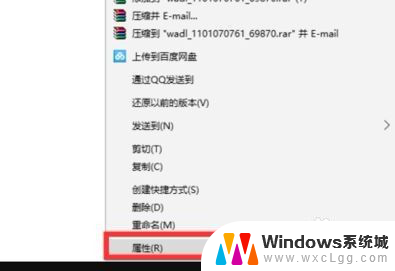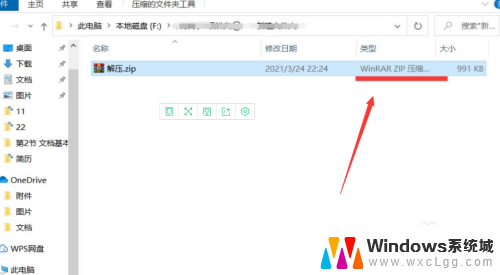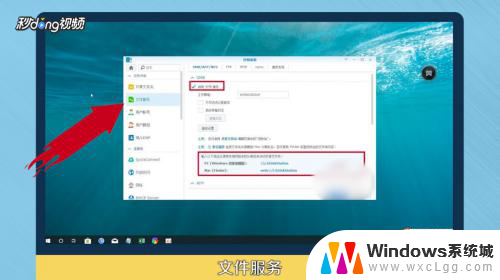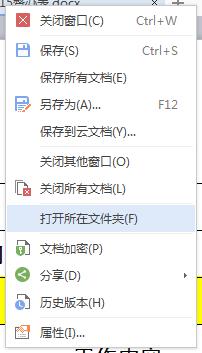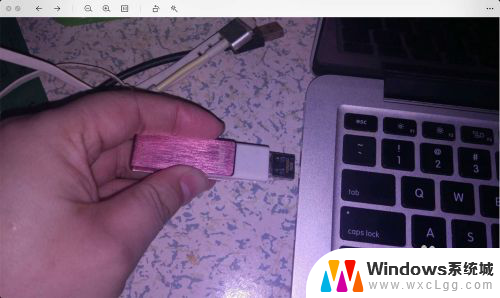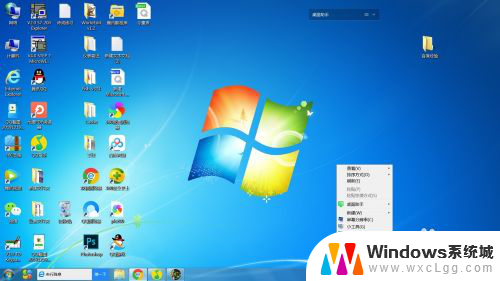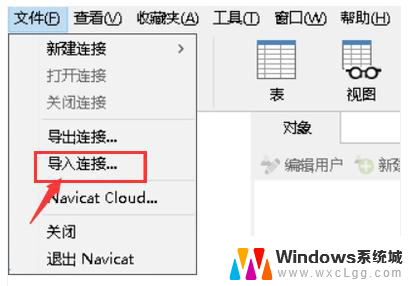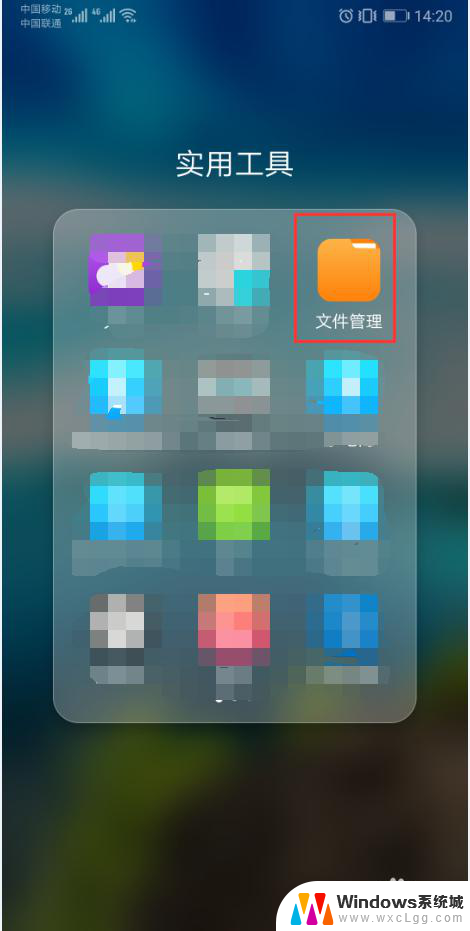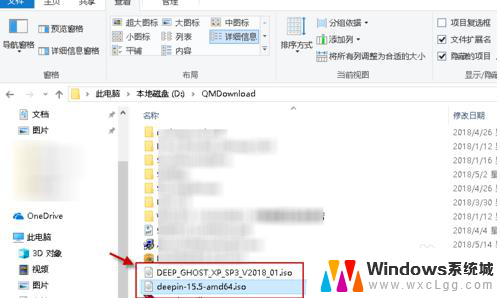怎么在电脑上打开apk文件 如何在电脑上打开APK文件
更新时间:2024-03-15 17:47:43作者:xtliu
在电脑上打开APK文件是许多用户所关心的问题,APK文件是安卓应用程序的安装包,通常用于在安卓设备上安装应用程序。但有时我们可能需要在电脑上打开APK文件,以便查看其内容或进行其他操作。虽然APK文件通常是为安卓设备设计的,但我们仍然可以通过一些方法在电脑上打开和查看这些文件。接下来我们将介绍一些简单的方法来在电脑上打开APK文件。
操作方法:
1.要在电脑上打开apk文件,需要先在文件夹找到apk文件。然后右击该文件并选择属性。
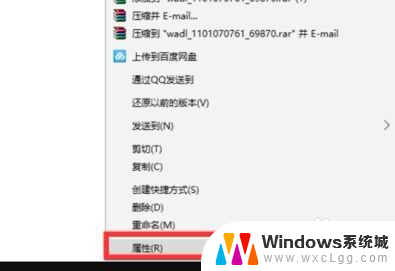
2.点击选择了属性这个选项以后,需要在属性的菜单栏中接着将文件的后缀apk改为zip。
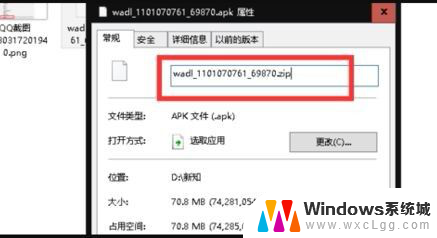
3.按照上面的步骤操作以后,也就是在文件后缀apk改为zip之后,选择点击确定选项。
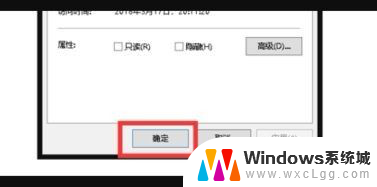
4.当改成zip格式之后,点击修改过格式的文件解压。就可以查看包含在apk文件中的文件夹和文件了。
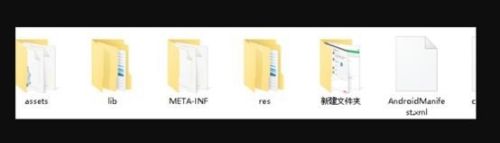
5.总结:
1、要先在电脑上找到apk文件
2、把apk改成后缀为zip的文件名
3、改完之后,直接解压就可以看到需要的文件了
以上就是关于如何在电脑上打开apk文件的全部内容,如果有出现相同情况的用户,可以按照以上方法来解决。